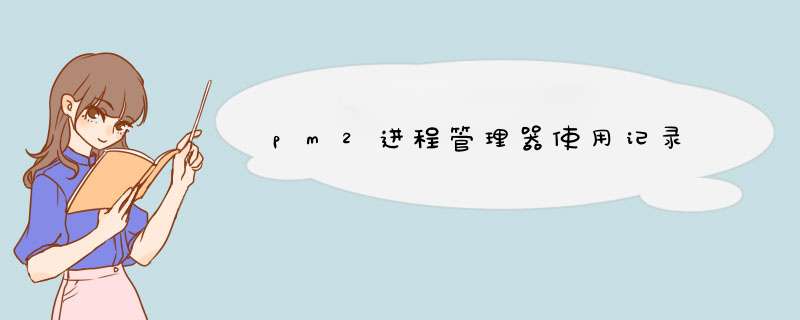
pm2 list # 显示所有进程状态
pm2 monit # 监视所有进程
pm2 logs # 显示所有进程日志
pm2 stop all # 停止所有进程
pm2 restart all # 重启所有进程
pm2 reload all # 0 秒停机重载进程 (用于 NETWORKED 进程)
pm2 stop ID # 停止指定ID的进程
pm2 restart ID # 重启指定ID的进程
pm2 startup # 产生 init 脚本 保持进程活着
pm2 web # 运行健壮的 computer API endpoint (http://localhost:9615)
pm2 delete ID # 杀死指定ID的进程
pm2 delete all # 杀死全部进程
4.如果pm2经常被系统挂掉,需要安装pm2-windows-servicenpm i -g pm2-windows-service
添加环境变量PM2_HOME :C:\Users\Administrator\.pm2
使用cmd管理员方式执行pm2-service-install,查看服务可以看到PM2的服务,并启动(安装的时候也会提示设置环境变量)
以后在pm2种启动项目后,会提示使用pm2 save来保存服务执行的列表,才会在服务中运行
5.使用pm2启动java的jar包jar包后台运行可以使用自带javaw的方式,这里提供另外一种思路,使用pm2来运行试试
建立一个json文件与jar包放在同一层目录下
json文件内容如下:
{
"name": "XXX", -- 进程名称
"script": "D://Program Files/Java/jdk1.8.0_311/bin/java.exe", -- jdk位置
"args": [ -- 运行参数
"-jar",
"xxx.jar"
],
"exec_interpreter": "",
"exec_mode": "fork"
}然后在这个路径下使用pm2 start xx.json
运行之后别忘了pm2 save保存列表
欢迎分享,转载请注明来源:内存溢出

 微信扫一扫
微信扫一扫
 支付宝扫一扫
支付宝扫一扫
评论列表(0条)